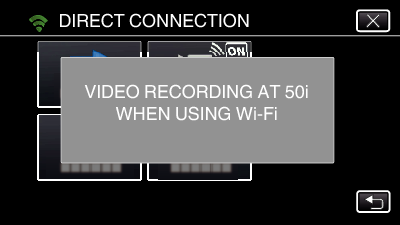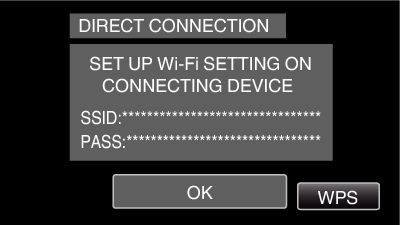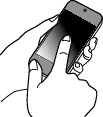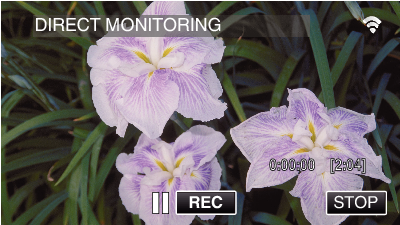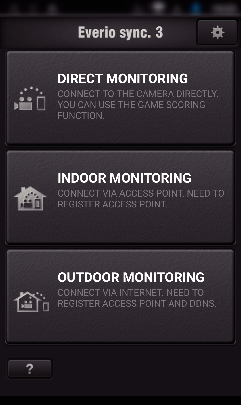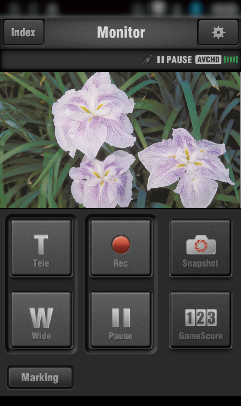Innstilling (når innstillingen er ferdig, fortsetter du fra “Vanlig betjening” under)
1Opprette en QR-kode
Angi verdiene i de obligatoriske punktene for direkte overvåking.
Passord: Angi et passord for å koble dette kameraet til enheten med direkte overvåking. (8-63 tegn (64 tegn for heksadesimal))
Tvunget gruppeeier: Innstilling som brukes til å aktivere en forbindelse med en enhet som ikke støtter Wi-Fi Direct. Vanligvis stilt til “ON”.
HTTP-port: Vanligvis stilt til “80”.
2Vise skjermen for avlesing av QR-koden.
Trykk på “MENU”.
(Betjening på dette kameraet)
Trykk på “Wi-Fi” (  )-ikonet.
)-ikonet.
(Betjening på dette kameraet)
Trykk på “Wi-Fi SETTING”.
(Betjening på dette kameraet)
Trykk på “SET FROM QR CODE”.
3Lese av en QR-kode.
Lese av en QR-kode.
(Betjening på dette kameraet)
Trykk på “OK”.
Trykk på “NEXT” for å gå tilbake til skjermen og lese av QR-koden.
Innstilt innhold blir lagret.
Vanlig betjening
4Koble smarttelefonen til kameraet trådløst
Koble til med Wi-Fi-passordet
Trykk på “MENU”.
(Betjening på dette kameraet)
Still kameraet til opptaksmodus.
Trykk på “Wi-Fi” (  )-ikonet.
)-ikonet.
(Betjening på dette kameraet)
Trykk på “DIRECT CONNECTION” (  )-ikonet i “Wi-Fi”-menyen.
)-ikonet i “Wi-Fi”-menyen.
(Betjening på dette kameraet)
Når “50p” er valgt som “SYSTEM SELECT”, vises det følgende, og opptaksmodus byttes til 50i-modus.
Dette skjermbildet vises automatisk etter ca. 3 sekunder, men forsvinner rett etterpå hvis du trykker på skjermen.
Kontroller at SSID og PASS vises på kameraskjermen.
Velg SSID i trinn 4 via skjermen for valg av Wi-Fi-nettverk på smarttelefonen, og skriv deretter PASS på passordskjermen.
(Betjening på smarttelefonen)
For detaljer om hvordan du kobler smarttelefonen til et Wi-Fi-nettverk, se bruksanvisningen for enheten i bruk.
En tilkobling blir opprettet, og  vises på kameraskjermen.
vises på kameraskjermen.
Tilkobling med Wi-Fi-beskyttet oppsett (WPS)
Trykk på “MENU”.
(Betjening på dette kameraet)
Still kameraet til opptaksmodus.
Trykk på “Wi-Fi” (  )-ikonet.
)-ikonet.
(Betjening på dette kameraet)
Trykk på “DIRECT CONNECTION” (  )-ikonet i “Wi-Fi”-menyen.
)-ikonet i “Wi-Fi”-menyen.
(Betjening på dette kameraet)
Når “50p” er valgt som “SYSTEM SELECT”, vises det følgende, og opptaksmodus byttes til 50i-modus.
Dette skjermbildet vises automatisk etter ca. 3 sekunder, men forsvinner rett etterpå hvis du trykker på skjermen.
Trykk på “WPS”.
(Betjening på dette kameraet)
Aktiver WPS på smarttelefonen innen to minutter.
(Betjening på smarttelefonen)
For å aktivere WPS, se bruksanvisningen til den aktuelle enheten:
En tilkobling blir opprettet, og  vises på kameraskjermen.
vises på kameraskjermen.
5Overvåke bildene fra en smarttelefon
Smarttelefon (Android / iPhone)
Før denne funksjonen brukes, må en smarttelefon-applikasjon være installert på smarttelefonen.
Start “Everio sync. 3” på smarttelefonen etter at DIRECT MONITORING er valgt.
Trykk på “DIRECT MONITORING”.
Betjening med en smarttelefon
Betjening via smarttelefon


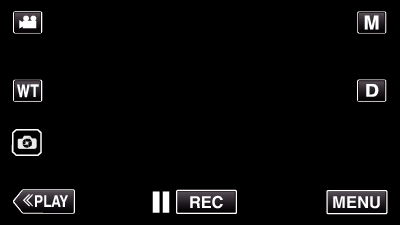
_UJDCILympypskr.png)
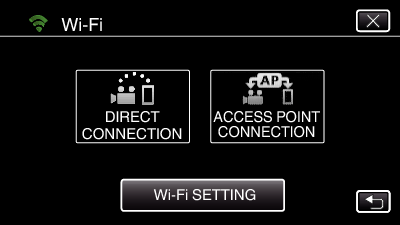
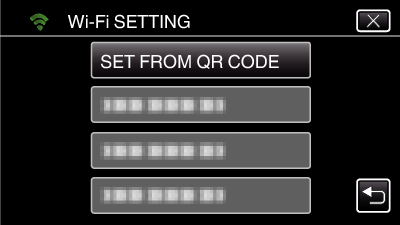
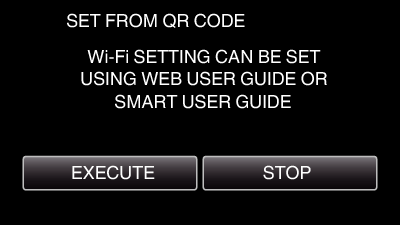
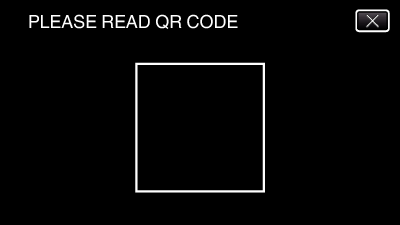
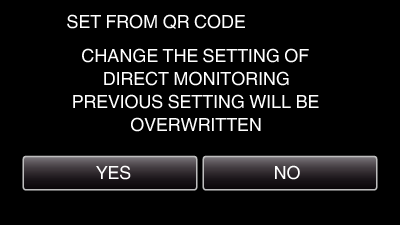
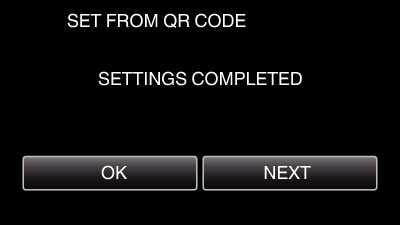
 )-ikonet i “Wi-Fi”-menyen.
)-ikonet i “Wi-Fi”-menyen.